Методе за уклањање грешака 1671 у иТунес-у

- 3073
- 862
- Mrs. Glenn Cruickshank
ИОС уређаји на основу ИОС-а често наилазе на кварове различитог порекла када раде са програмом иТунес-а. Упркос високом квалитету Аппле производа, укључујући софтвер, има пуно. Свака од њих је нумерисана, а код помаже да се утврди вероватни узрок неуспеха, који је већ велики корак ка елиминацији проблема. Најчешће се појављују грешке приликом повезивања, синхронизације, ажурирања или обнављања фирмвера уређаја. Могу се исправити софтвером или хардвером, углавном да би се решили проблем уклањања неуспеха и можете се сами носити са проблемом, али у неким случајевима је потребна помоћ специјалиста. Неколико корисника зна шта да ради када је 1671 грешке иТунес. Испод, сматрамо да постојеће методе који ће помоћи у уклањању квара који се најчешће појављује приликом ажурирања или обнављања фирмвера.

Методе корекције грешака 1671 у иТунес-у.
Методе исправљања грешке 1671
Кодекс од 1671 често подразумева проблеме везе, такође се може узроковати и сукоб са антивирусом, некомпатибилношћу застареле верзије Аитиунса, оперативног система са паметним телефоном, акцијама злонамерних програма и других проблема који спречавају процесе. Грешка се појављује ако је немогуће искључити систем за проверу датотека у фирмверу уређаја, тако да поступак затвора може помоћи. Извођење затвора у затвору је резан са условима Аппле-овог корисничког уговора, одузети власника иПхоне-а права на техничку подршку и гаранцију компаније, али истовремено отвара низ додатних могућности, па је то често користе корисници. Поред тога, ако је потребно, трагови поступка могу се скривати рестаурација иПхоне-а.
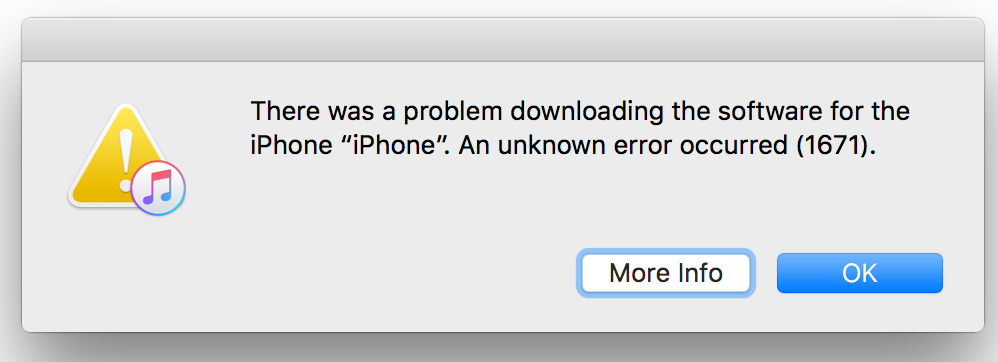
Метода 1. Уређаји за поновно пуњење
Понекад брзо учвршћивање Грешке у 1671 помаже у уобичајеном поновном покрету рачунара и девојчице јабуке. У случају ИОС уређаја, поступци морате обављати на обавезно држећи тастер за напајање и кућни рад и истовремено.
Метода 2. Провера активних преузимања у иТунес-у
Процеси се могу прекинути грешком од 1671 због учитавања у овом тренутку фирмвера на рачунару. Пошто је овај поступак за аитиунс приоритет, друге операције неће бити доступне пре краја оптерећења. Погледајте да ли програм учитава фирмвер, можете да кликнете на икону за покретање, икона ће бити приказана у горњем десном углу. Одвијањем менија за преузимање можете да поштујете поступак процеса и на крају њега наставља поступак опоравка.
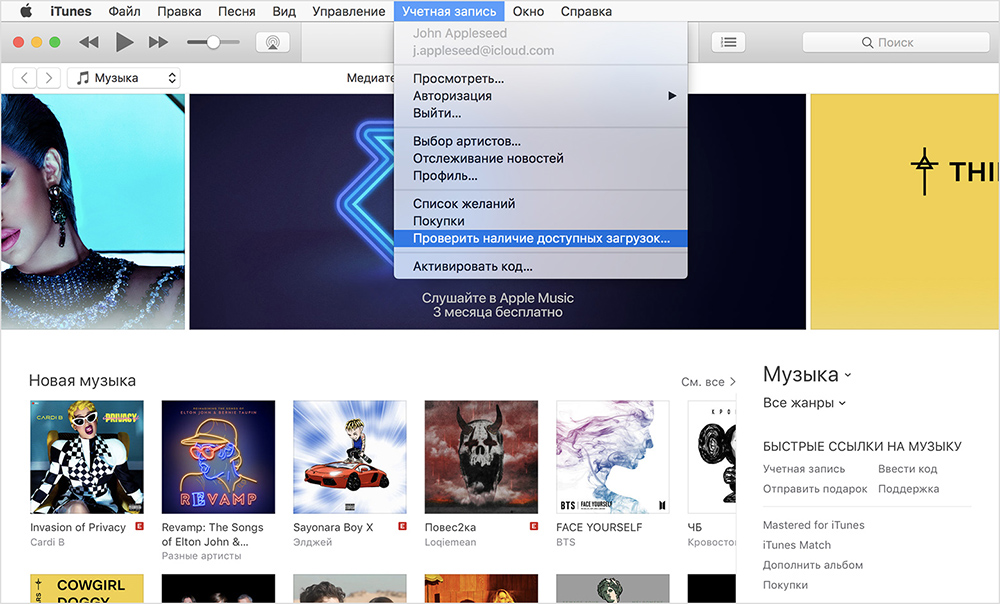
Метода 3. Веза са другом УСБ портом
Грешка 1671 може бити повезана са кварницама. Препоручује се повезивање са другом луком рачунара или лаптопа директно кроз оригинални кабл, без употребе чворишта и других додатних уређаја. Боље је да користите конектор на задњој плочи јединице рачунарског система. Ако говоримо о лаптопу, онда нема разлике, већ на УСБ порт 3.0 Повезивање је непожељно. Такође је потребно искључити све додатне уређаје.
Метода 4. Искључивање антивируса, фиревалл
Оптужени систем, као што су антивируси, заштитни зидови, могу блокирати операције у иТунес-у. Проверите да ли су то случај, можете искључити заштиту поступка у аитиунс-у. Ако се грешка 1671 више не појави, апликација се мора додати листи изузетака антивируса или заштитног зида.
Метода 5. Чишћење меморије паметних телефона
Често се грешка појављује у непостојању слободног простора на иПхоне-у, тако да је потребно да проверите да ли је меморија довољно за обављање процеса и, ако је потребно, уклоните непотребне гломазне датотеке са уређаја.
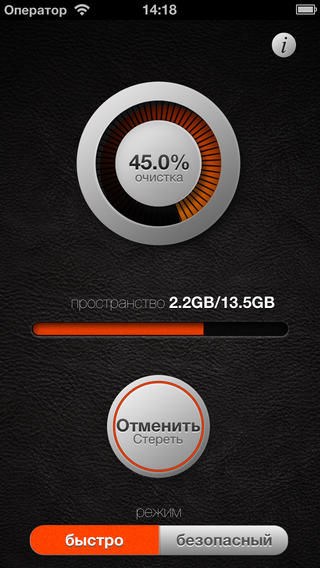
Метода 6. Ажурирање, поновна инсталација иТунеса
Верзија програма инсталираног на рачунару треба да буде последњи у овом тренутку. Можете да проверите доступне исправке путем "Помоћ" - "Ажурирај" менија и ако постоји свежа опција, препоручује се да га инсталирате.
Одсудљиве мере које се односе на поновну инсталацију програма треба предузети када су претходне методе били немоћни у борби против грешке 1671. Да бисте испунили потпуно уклањање иТунес сервиса и његових компоненти, боље је користити посебан софтвер, након чега је потребно да поново покренете рачунар и инсталирате најновију верзију програма.
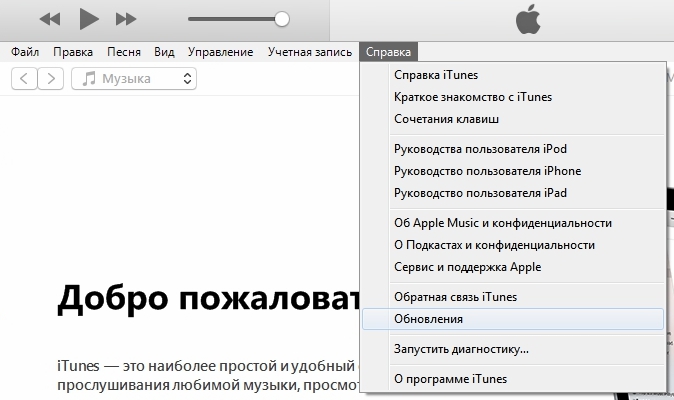
Метода 7. Ажурирање ИОС и Виндовс ОС
Да би се избегле грешке због сукоба застареле компоненте оперативних система са аитиунс, требало би да ажурирате и рачунар и иОС. Инсталација најновијих ажурирања са радним собама ће осигурати стабилност услуге.
Метода 8. Коришћење другог налога или рачунара
Да бисте елиминисали Грешку 1671, можете такође покушати да одете под други иТунес налог или извршите поступак за враћање фирмвера уређаја на другом рачунару. У неким случајевима ова метода такође ради.
Метода 9. Рекуери Рецовери Рецовери
Ако претходне методе нису помогле да се избори са задатком, постоји опција за опоравак користећи режим режим опоравка и рехабилитантни уређај у тешким ситуацијама. Процес укључује губитак података, тако да је потребно да се направи сигурносну копију. Да спроведемо поступак, обављамо следеће радње:
- Искључите иПхоне;
- Кликните на дугме "Хоме", држећи је, повежите уређај са рачунаром;
- Као знак уноса режим режим опоравка, на екрану треба да се појави имица кабла и иТунес икона;
- Покрените апликацију и извршите обнову.
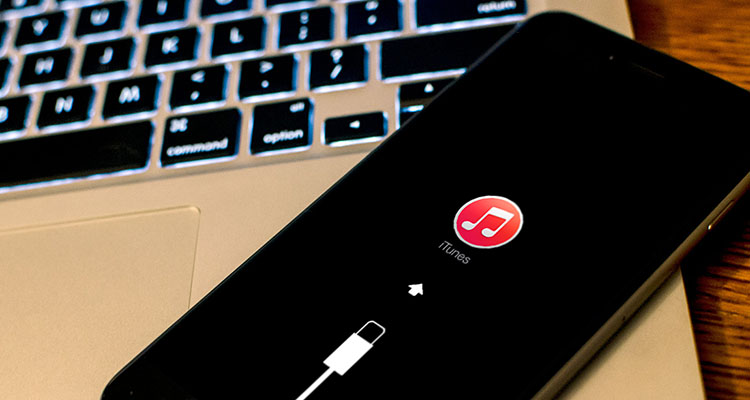
Грешка 1671 није повезана са озбиљним кваровима, тако да једна од горе наведених метода треба да помогне у решавању проблема. Понекад је неуспех узрокован техничким радом на Аппле серверима, тада ће само очекивање њиховог завршетка помоћи, тако да бисте требали покушати да наставите поступци мало касније.
Ако ниједна од метода за уклањање грешке 1671 није била ефикасна, онда кампања у сервисном центру не пролази. У неким случајевима проблем се може састојати од кварова хардвера.
- « Шта да ради ако је рад иТунес програма заустављен
- Како елиминисати грешку 0КСЕ800002Д у иТунес-у »

